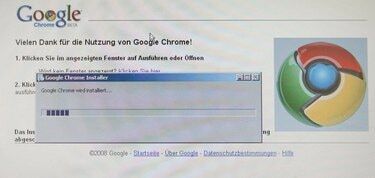
Masquez rapidement les onglets dans Google Chrome.
Google Chrome propose de nombreuses options et extensions pour améliorer la sécurité de votre navigation Web et personnaliser votre expérience. Que vous souhaitiez déguiser vos achats d'anniversaire de votre partenaire ou éviter une conférence sur les réseaux sociaux pendant les pauses au travail, si vous sentez que vous devez masquer vos onglets pour que quelqu'un qui passe devant ne sache pas ce que vous faites, il existe quelques options différentes qui vous permettent de le faire.
Étape 1
Lancez Google Chrome.
Vidéo du jour
Étape 2
Appuyez sur le signe "+" dans le coin supérieur droit de la fenêtre Chrome pendant que vous surfez sur le Web pour ouvrir de nouveaux onglets pour les sites que vous souhaitez visiter.
Étape 3
Appuyez sur la touche "F11" de votre clavier pour afficher la vue actuelle en plein écran et masquer votre barre d'adresse et tous les onglets que vous avez actuellement ouverts. Si vous souhaitez garder votre navigation secrète, ouvrez un nouvel onglet avant d'appuyer sur "F11".
Étape 4
Appuyez à nouveau sur "F11" pour quitter le mode plein écran et revenir aux onglets visibles et à une barre d'adresse.
Étape 1
Installez l'extension Panic Button à partir du Chrome Web Store en accédant à la page et en appuyant sur le bouton "Installer". Autorisez l'installation de l'extension.
Étape 2
Naviguez sur Internet et ouvrez de nouveaux onglets.
Étape 3
Appuyez sur l'icône "Panic Button" à droite de votre barre d'adresse pour masquer tous vos onglets et ouvrir un nouvel onglet avec votre page Chrome New Tab dessus. Vous pouvez ajuster ce paramètre pour ouvrir une page vierge ou ouvrir une autre page Web en ouvrant la fenêtre de gestion des extensions et en cliquant sur le lien Options à côté de Bouton panique. Il y a une liste déroulante sous les options « Safe Page » qui vous permet de modifier ce paramètre.



